ae抠像教程(四)色彩匹配与透视匹配①
在上篇教程中,我们完成了抠像的全部工作,接下来要对楼房进行调色处理,让楼房色彩匹配背景颜色。Keylight自身带有调色工具,但如果需要精确调整色彩,一般还是借助于After Effects强大的调色系统。
上一篇教程回顾:ae抠像教程(三)键控抠像③
3.主体与背景的色彩匹配
在完成抠像后,删除辅助观察的白色Solid,拖动时间指示标观察抠出的楼房与背景间的色彩差异,运用前面所学的调色知识,可以很轻松地将楼房调整为背景的色彩,如图所示。

但是,背景是一个表现天空由夜晚到白天的视频,画面的亮度和色彩是一直变化的,调整一帧比较容易,而动态的变化就比较棘手,目前学过的知识还无法解决这个问题。下面介绍一种动态的色彩匹配方法。
01选择“前景.tga"层,执行菜单栏中的Effect > Color Correction > Color Link [特效>色彩调整>色彩连接]命令,如图所示。
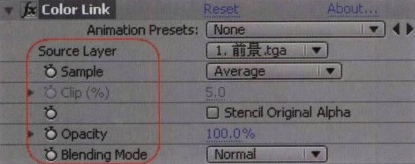
得到如下图所示的效果。可以看到抠像完成的楼房不见了,整个画面变成一个浅蓝的纯色。

添加特效却没有出现任何期待的效果,反而画面出现了问题。如果要进行正确的设置匹配,需要对Color Link特效的参数进行全面的了解。
Source Layer [原始层] :需要进行色彩连接的层。在本例中,应选择天空所在的层进行连接,默认使用的是原始层,所以造成出错。
Sample [采样] :对进行色彩连接的层进行采样,默认为Average [平均],就是将连接层的所有像素整合在一起,然后平均为统一的色彩。
Clip [素材] :在某些采样方式中可用,即添加多少原始层的色彩。
Stencil Original Alpha [保留本层透明信息] :是否保留本层的透明信息。默认为不勾选,所以画面中没有显示出抠像后楼房的轮廓。
Opacity [不透明度] :调色效果的不透明度,100为完全调整,0为调色不起作用。
Blending Mode [混合模式] :采样后得到的色彩与原始层进行何种混合模式叠加。
以上这些参数在进行严格的色彩匹配时基本都需要调整。
02在特效面板中设置Source Layer为“2.日 出.mov"层,Sample为Darkest [最暗],Clip值为50.0;然后勾选Stencil Original Alpha选项;最后将Blending Mode设置为Multiply[正片叠底]方式,如图所示。
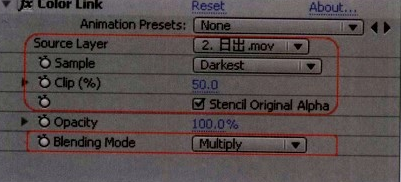
得到如下图所示的效果。

经过色彩匹配之后,楼房和天空的画面色彩大致匹配在一起,同时随着天空亮度和色彩的变化,楼房也产生了相应的色彩和亮度变化。但目前还有些问题,由于采用Multiply混合模式,采样色彩与原始层始终以比较暗的方式混合,导致楼房颜色即使在天亮的时候还是呈现比较暗的昏黄,而天空比较暗的时候混合效果则相对较好。
这时同学们可以尝试将Blending Mode设置为Overlay [叠加],可以看到亮的地方效果较好,而暗的地方则仍然不够暗。我们希望在天亮的时候采用Overlay的混合模式,在天暗的时候采用Multiply的混合模式。然而遗憾的是混合模式不能设置关键帧,那该如何解决这个问题呢?下面小编介绍一个解决方案。
(未完待续)
下一篇 ae抠像教程(三)键控抠像③
热门课程
专业讲师指导 快速摆脱技能困惑相关文章
多种教程 总有一个适合自己专业问题咨询
你担心的问题,火星帮你解答-
为给新片造势,迪士尼这次豁出去了,拿出压箱底的一众经典IP,开启了梦幻联动朱迪和尼克奉命潜入偏远地带卧底调查 截至11月24日......
-
此前Q2问答环节,邹涛曾将《解限机》首发失利归结于“商业化保守”和“灰产猖獗”,导致预想设计与实际游玩效果偏差大,且表示该游戏......
-
2025 Google Play年度游戏颁奖:洞察移动游戏新趋势
玩家无需四处收集实体卡,轻点屏幕就能开启惊喜开包之旅,享受收集与对战乐趣库洛游戏的《鸣潮》斩获“最佳持续运营游戏”大奖,这不仅......
-
说明:文中所有的配图均来源于网络 在人们的常规认知里,游戏引擎领域的两大巨头似乎更倾向于在各自赛道上激烈竞争,然而,只要时间足......
-
在行政服务优化层面,办法提出压缩国产网络游戏审核周期,在朝阳、海淀等重点区将审批纳入综合窗口;完善版权服务机制,将游戏素材著作......
-
未毕业先就业、组团入职、扎堆拿offer...这种好事,再多来一打!
众所周知,火星有完善的就业推荐服务图为火星校园招聘会现场对火星同学们来说,金三银四、金九银十并不是找工作的唯一良机火星时代教育......

 火星网校
火星网校
















